win7旗舰版如何连接WiFi?win7系统WiFi连接方法是什么?
- 生活妙招
- 2024-12-27
- 46
随着无线网络的普及和发展,WiFi已成为人们生活中必不可少的一部分。对于使用Windows7旗舰版的用户来说,如何连接WiFi可能是一个困扰。本文将详细介绍在Windows7旗舰版系统中如何连接WiFi,帮助用户快速上手。
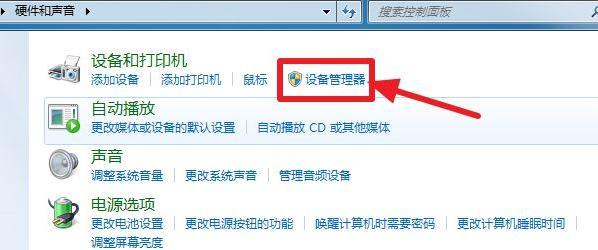
一、了解无线网络
1.WiFi是一种无线局域网技术,可以让设备通过无线信号连接到互联网或局域网。
2.无线网络需要路由器提供信号,设备需要支持WiFi功能才能连接。
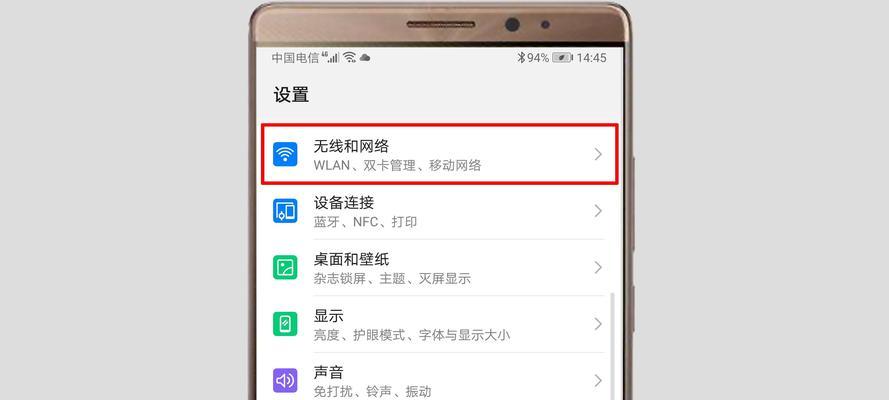
二、检查设备和路由器
1.确保电脑或笔记本电脑的无线功能已打开。
2.检查路由器是否正常工作,信号是否稳定。
三、打开网络和共享中心
1.点击桌面右下角的网络图标。
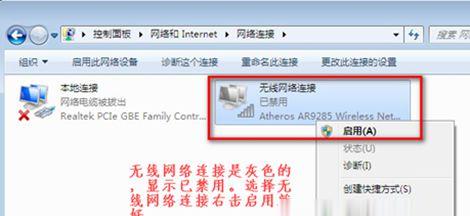
2.在弹出的窗口中,点击“打开网络和共享中心”。
四、选择设置新的连接或网络
1.在网络和共享中心窗口中,点击“设置新的连接或网络”。
2.在弹出的窗口中,选择“连接到互联网”。
五、选择无线连接
1.在连接到互联网窗口中,选择“无线”。
2.点击“下一步”。
六、选择WiFi网络
1.在搜索可用无线网络窗口中,等待系统搜索周围的WiFi网络。
2.在列表中选择您要连接的WiFi网络。
3.点击“连接”。
七、输入WiFi密码
1.输入WiFi密码,确保密码准确无误。
2.勾选“自动连接”,以便下次自动连接。
八、等待连接成功
1.等待系统连接到WiFi网络。
2.连接成功后,将显示已连接的WiFi网络名称。
九、检查连接状态
1.返回桌面,查看右下角网络图标的连接状态。
2.如果显示已连接,表示WiFi连接成功。
十、解决连接问题
1.如果无法连接WiFi,可以尝试重新启动设备和路由器。
2.检查WiFi密码是否正确,或者尝试重新输入密码。
3.如果问题仍然存在,可以尝试重新设置WiFi连接。
十一、使用其他网络工具
1.Windows7旗舰版提供了其他网络工具,如网络和共享中心、设备管理器等。
2.可以使用这些工具来排除网络故障或进行高级设置。
十二、保护WiFi安全
1.设置强密码来保护您的WiFi网络安全。
2.定期更改WiFi密码,避免被他人非法使用。
十三、定期更新系统
1.定期更新Windows7旗舰版系统,以确保系统的安全性和稳定性。
2.更新可能包括网络驱动程序和修复程序,有助于解决网络连接问题。
十四、了解其他网络连接方式
1.Windows7旗舰版还支持有线网络连接、移动网络连接等。
2.您可以在需要时选择其他连接方式。
十五、
通过本文的介绍,我们了解了如何在Windows7旗舰版系统中连接WiFi。只需几个简单的步骤,您就可以享受到高速稳定的无线网络。记住保护WiFi安全和定期更新系统也是至关重要的。希望本文对您有所帮助!
版权声明:本文内容由互联网用户自发贡献,该文观点仅代表作者本人。本站仅提供信息存储空间服务,不拥有所有权,不承担相关法律责任。如发现本站有涉嫌抄袭侵权/违法违规的内容, 请发送邮件至 3561739510@qq.com 举报,一经查实,本站将立刻删除。